Bir portre resmine daha fazla derinlik ve boyut kazandırmak için ışık ve gölge manipülasyonu çok önemlidir. Bu kapsamlı kılavuzda, Photoshop kullanarak kontrastları nasıl artıracağınızı ve bebek kuralını etkili bir şekilde nasıl uygulayacağınızı göstereceğim. Size ışık ve gölgelerle çalışmayı adım-adım anlatacağım, böylece sonuçların doğal görünmesini sağlarken.
En önemli bulgular
- Işık ve gölgeler için ayrı katmanlar kullanmak, düzenleme esnekliğini artırır.
- “Yumuşak ışık” katman modu, kontrastı artırmak için en uygun olanıdır.
- Gerçekçi efektler elde etmek için, sertliği ve opaklığı azaltılmış nazik fırça darbeleri çok önemlidir.
- Işık ve gölge ile çalışırken dikkatli olunmalıdır, böylece uyumlu bir bütünsel görüntü elde edilebilir.
Adım-adım kılavuz
Işık ve gölge ile resim yapıp portrenin kontrastını arttırmak için bu yapılandırılmış kılavuzu takip edin.
Öncelikle resminizi Photoshop'ta açın. Kontrasti hedefli bir şekilde artırmak için yeni bir katman oluşturmalısınız. Bunun için Alt tuşuna basılı tutarak yeni katman simgesine tıklayın. Adlandırmanız istenecektir. Bu katmana “Kontrast” ismini verin ve katman modunu “yumuşak ışık” olarak ayarlayın. Nötr bir başlangıç noktası oluşturmak için yeni katmanı orta gri bir renkle doldurun. Şimdi, resmin kendisinde ilk başta hiçbir şeyin değişmediğini göreceksiniz, ama bu sorun değil. Yeni gri katman “yumuşak ışık” modunda saydam olarak temsil edilecektir.
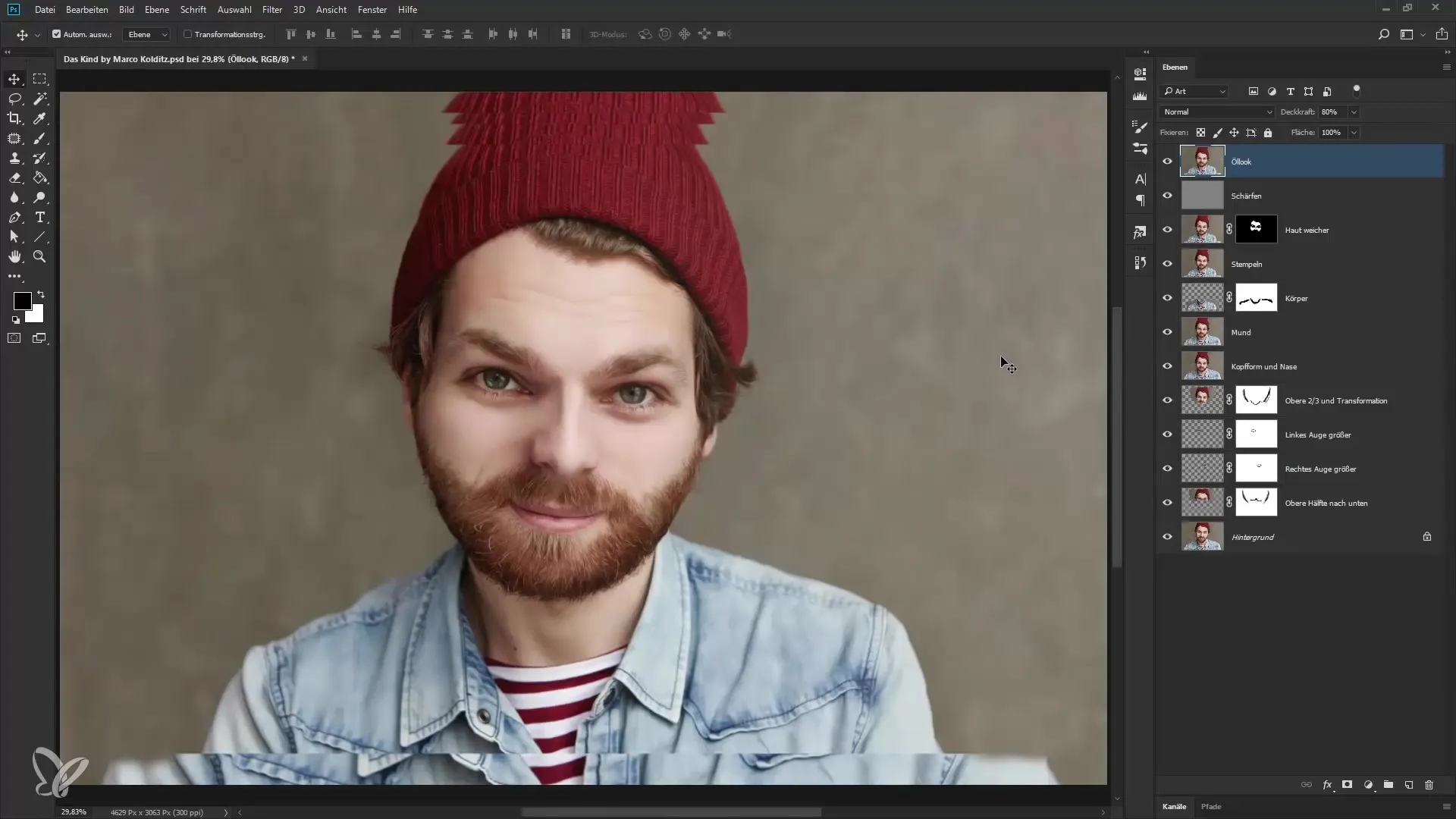
Artık fırça aracıyla renklerle çalışmaya hazırsınız. Alanları aydınlatmak için beyaz seçin. Fırça sertliğini oldukça azaltabilir ve opaklığı yaklaşık %20 olarak ayarlayabilirsiniz. Boyama hissini geliştirmek için biraz deney yapın. Burnun üstünden başlayarak mevcut ışıkları güçlendirin. Çok fazla yapmamaya dikkat ederek çalışmanız önemlidir. Fazla bastırdığınızı düşünüyorsanız, opaklığı azaltın ve tekrar boyayın.
Etkiyi düzenli olarak kontrol etmeyi unutmayın. Değişikliklerin nasıl göründüğünü görmek için zaman ayırın. Bu ayarlamaları geri alabileceğinizi de dikkate alın, eğer memnun değilseniz. Yüz hatlarının konturlarına saygı gösterdiğinizden ve sadece zaten aydınlık olan alanları aydınlattığınızdan emin olun.
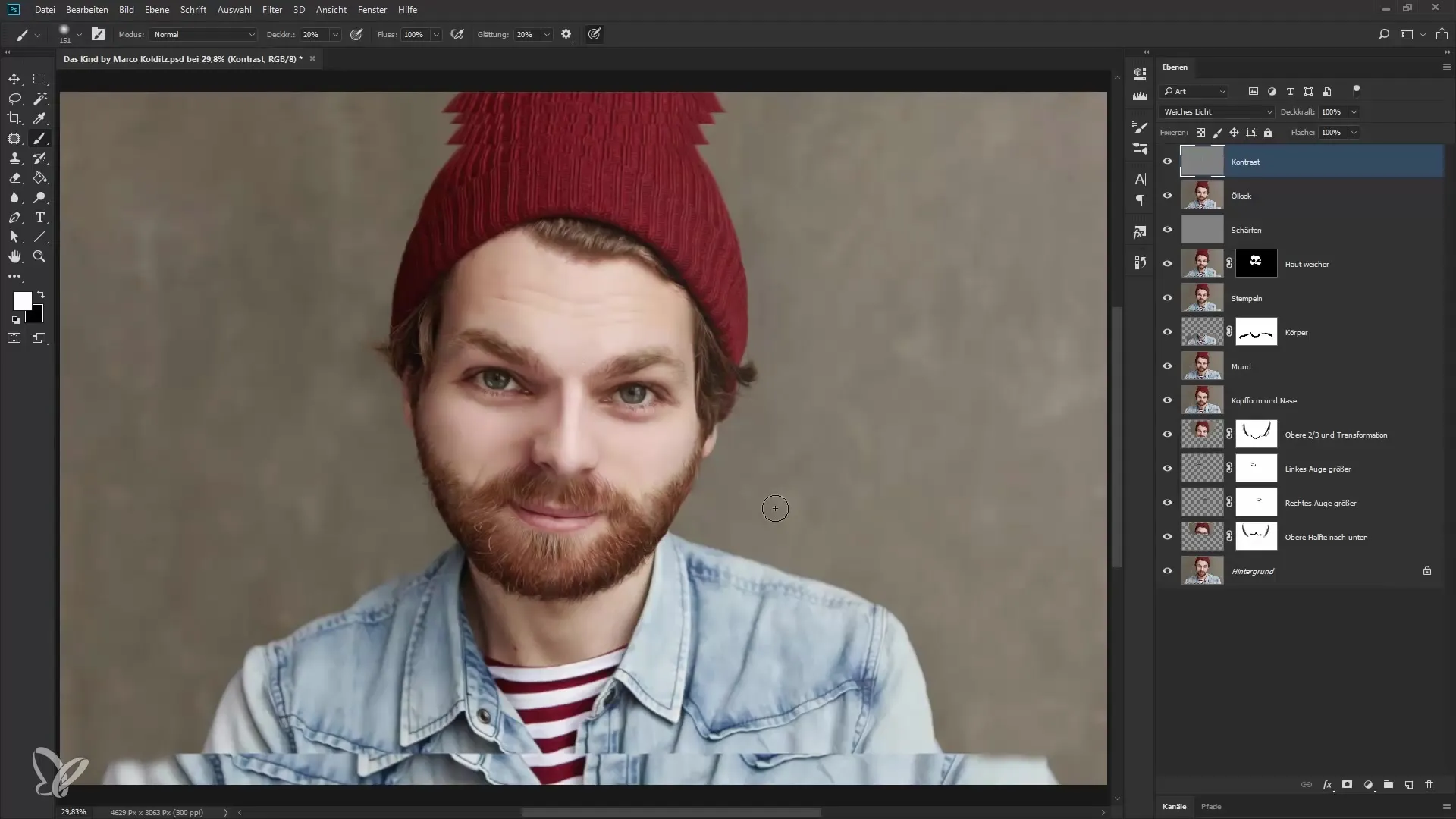
Işık ve gölge ile oynamak sabır gerektirir. Örneğin, yanakları daha hafif hale getirmek için beyaz ile tekrar çalışabilirsiniz. İstenen dengeyi bulmak için sık sık siyah ve beyaz arasında geçiş yapmayı unutmayın. Daha açık bir renk seçtiğinizde, ilgili alanlar aydınlatılır ve açık bölgeler özellikle vurgulanabilir. Bu işlemi saçlar veya dudaklar gibi diğer alanlar için de tekrarlayarak etkileyici bir etki elde edin.
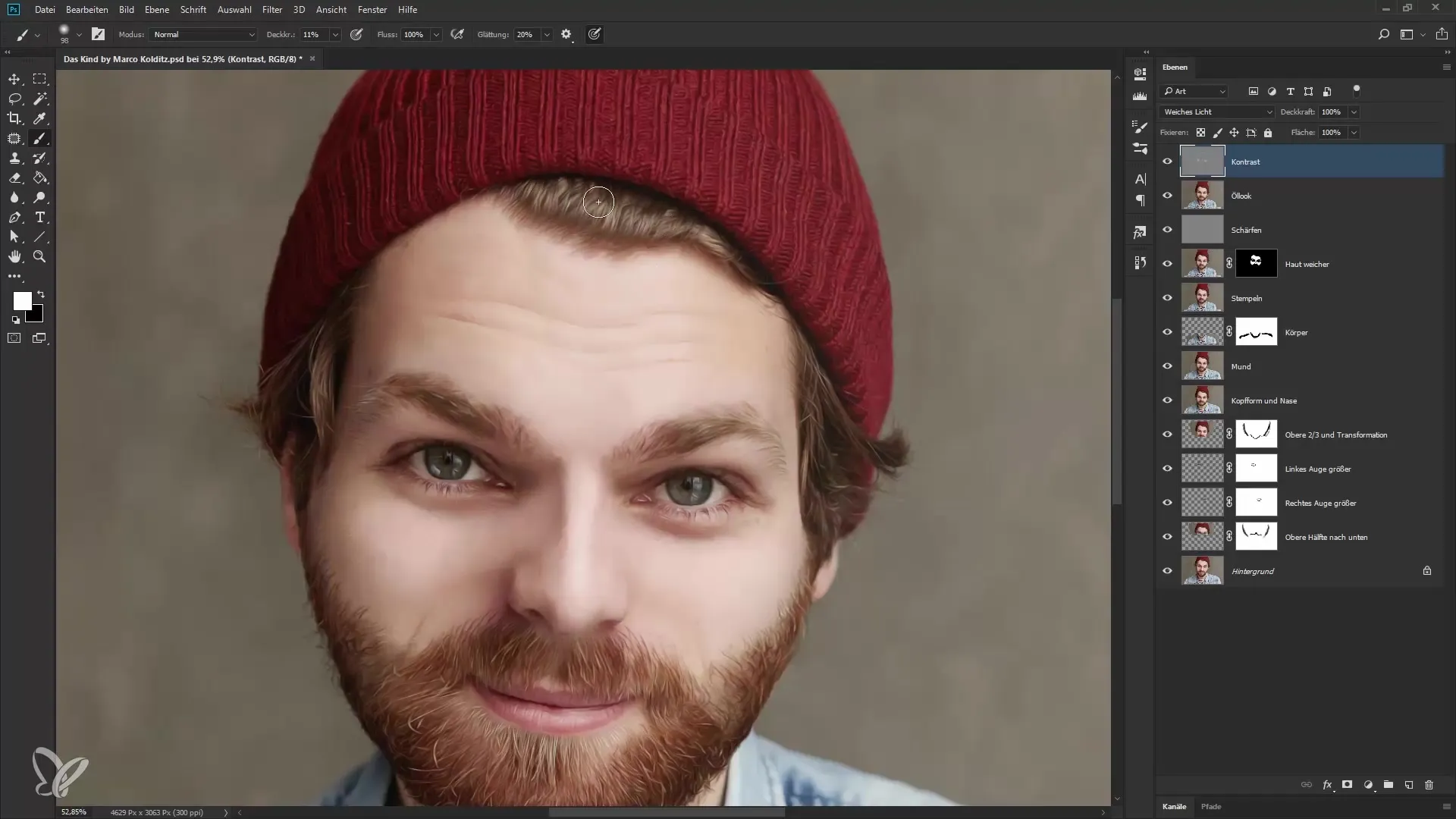
Işık alanları ile işiniz bittiğinde, gölgelerle ilgilenme zamanı gelmiştir. Siyah'a geçmek için “X” tuşuna basın. Artık özellikle şapka kenarlarında veya boyun bölgesinde gölgeleri hedefli bir şekilde uygulayabilirsiniz. Gözlüğün veya saç çizgileri gibi konturlar konusunda aşırıya kaçmamaya dikkat edin. Gölgelendirmelerin yüzün derinliğini vurgulaması ve resmi üç boyutlu hale getirmesi gerekir.
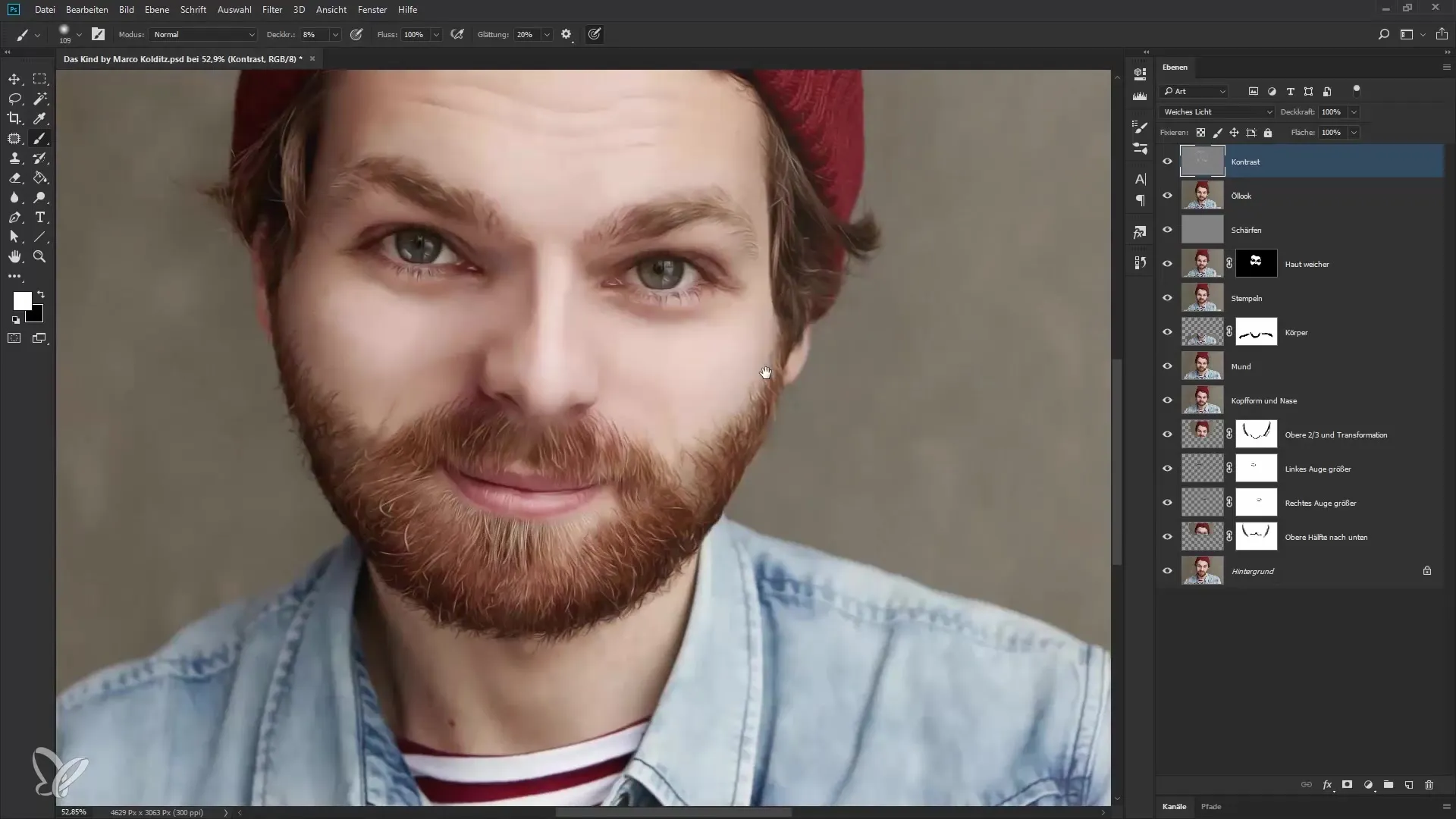
Gölgelere zarif bir şekilde yaklaşmak, bebek kuralını ulaşmanıza yardımcı olur. Gölge ekleyerek, genel görüntüyü daha ilginç ve kontrastlı hale getirmelisiniz. Dudaklarda veya yüzün diğer işaretlerinde çalışırken zaman ayırın ve denemeler yapın. Anahtar, ışık ve gölge düzeninin hissini geliştirmektir.
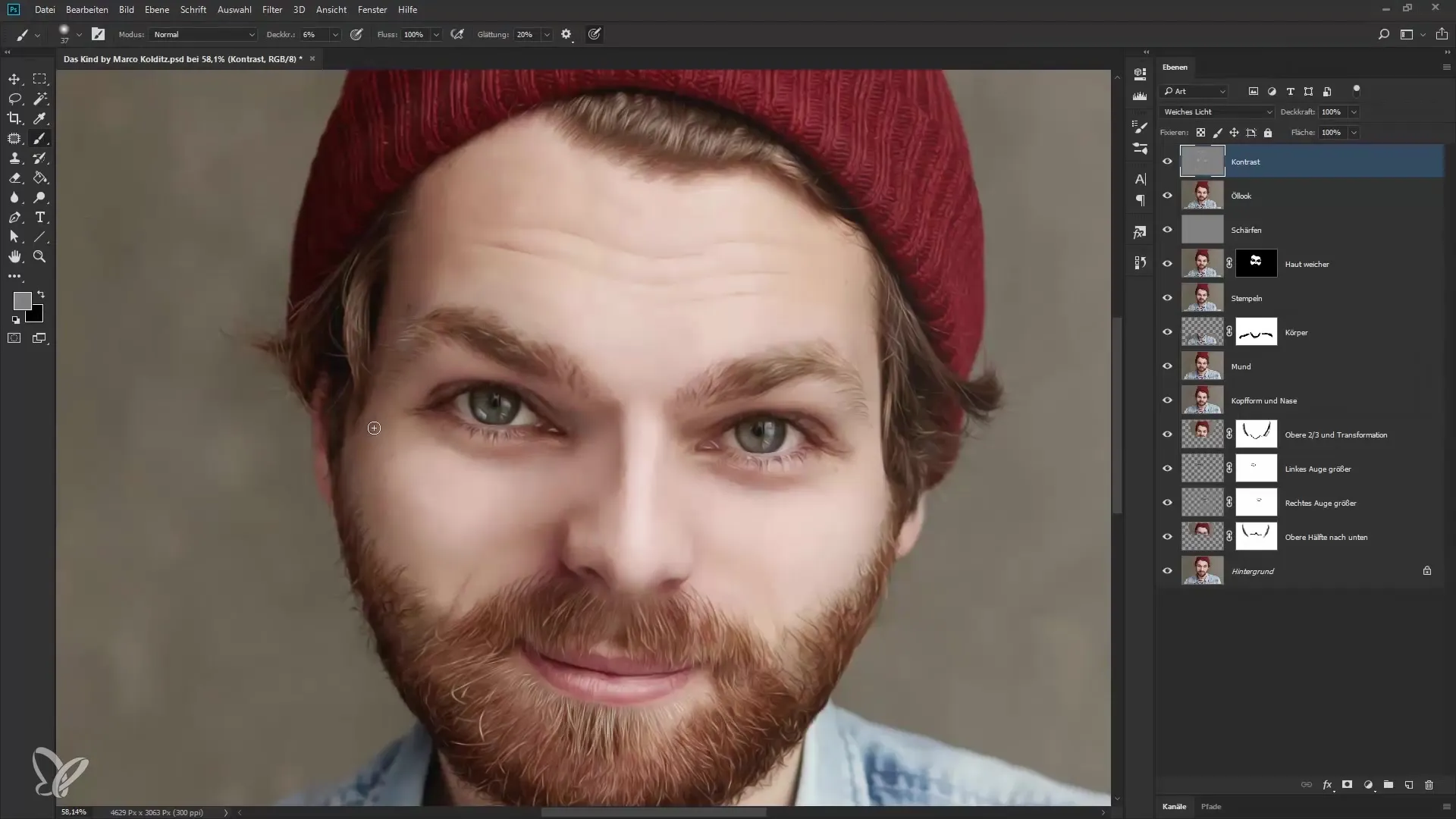
Tüm düzenleme işlemi bitince, daha iyi bir görünüm için katman maskesine bakabilirsiniz. Bu, resminize nereye gölge ve ışık yerleştirdiğinizi anlamanızı sağlar. Tüm görüntünün uyumlu kalmasına ve yüzün oranlarının kaybolmamasına dikkat edin.
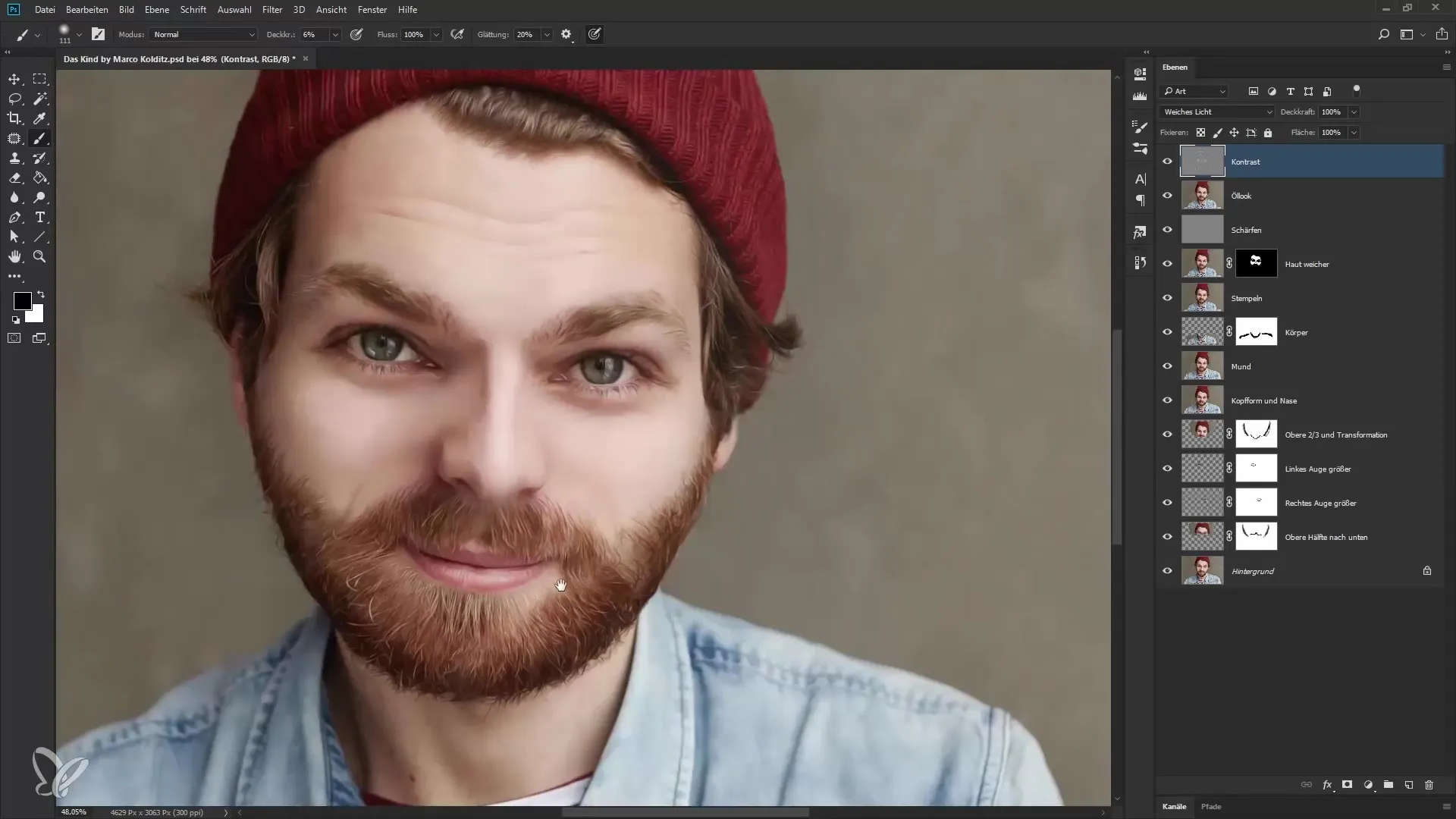
Özet – Bebek kuralı ile portre: Kontrastları etkili bir şekilde artırma
Bu kılavuzda, portrede ışık ve gölgeleri kullanarak kontrastı etkili bir şekilde nasıl artıracağınızı öğrendiniz. Ayrı katmanlarla çalışarak ve açık-koyu efektlerini hedefli bir şekilde kullanarak, resminiz daha fazla derinlik kazanacak ve daha çekici görünecektir. Farklı tekniklerle denemeler yapmaya ve süreçte sabırlı olmaya değer.
Sıkça Sorulan Sorular
Fırçanın opaklığını nasıl ayarlayabilirim?Fırçanın opaklığını, üst menüde fırça alanında ayarlayabilirsiniz.
“Yumuşak ışık” modu ne yapar?“Yumuşak ışık” modu, resim ile yeni katman arasında yumuşak geçişler sağlar ve keskin kenarlar oluşturmaz.
Ayarlamaları nasıl geri alabilirim?“Ctrl + Z” tuşuna basarak veya düzenleme menüsünden geri alma seçeneğini seçerek geri alabilirsiniz.
Neden orta gri kullanmak önemlidir?Orta gri, sonraki ayarlamaları daha kolay yapmak için nötr bir nokta olarak hizmet eder ve aynı zamanda parlaklık üzerinde kontrol sağlar.
Doğal olmayan bir aşırı pozlama nasıl önleyebilirim?Fırçayla nazikce çalışmaya ve özellikle açık alanlarda opaklığı düzenli olarak azaltmaya dikkat edin.


